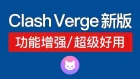win10怎么添加日语输入法-如何在电脑上添加日语键盘
在使用Win10系统时,我们有可能需要添加不同语言的输入法,以便在不同场景下进行多语言输入。如果您需要添加日语输入法,那么您可以按照一些简单的步骤来完成设置。在本文中,我们将向您介绍如何在Win10中添加日语输入法,以方便您进行日语输入和交流。 win10添加日语输入法的方法: 1、启动win10电脑后,点击 "开始" 按钮,并选择 "设置" 选项; 2、在 "设置" 界面中,选择 "时间和语言" 功能模块; 3、在 "时间和语言" 页面中,点击 "区域和语言" 选项; 4、接着,点击 "添加语言" 按钮; 5、在弹出的页面中,点击输入框处进行输入; 6、输入 "日语" 后,系统会自动检索并显示出 "日语" 输入法选项,点击即可; 7、继续点击 "下一步" 按钮; 8、最后,点击 "安装" 按钮,即可成功添加日语输入法。 通过本文的指导,您已经了解了在Win10中添加日语输入法的方法。这将使您能够更轻松地进行日语输入和交流,无论是在学习、工作还是其他场景下。请记住,根据个人需求,您还可以调整和定制输入法的相关设置,以满足您的特定需求。

在使用Win10系统时,我们有可能需要添加不同语言的输入法,以便在不同场景下进行多语言输入。如果您需要添加日语输入法,那么您可以按照一些简单的步骤来完成设置。在本文中,我们将向您介绍如何在Win10中添加日语输入法,以方便您进行日语输入和交流。
win10添加日语输入法的方法:
1、启动win10电脑后,点击 "开始" 按钮,并选择 "设置" 选项;

2、在 "设置" 界面中,选择 "时间和语言" 功能模块;

3、在 "时间和语言" 页面中,点击 "区域和语言" 选项;

4、接着,点击 "添加语言" 按钮;

5、在弹出的页面中,点击输入框处进行输入;

6、输入 "日语" 后,系统会自动检索并显示出 "日语" 输入法选项,点击即可;

7、继续点击 "下一步" 按钮;

8、最后,点击 "安装" 按钮,即可成功添加日语输入法。

通过本文的指导,您已经了解了在Win10中添加日语输入法的方法。这将使您能够更轻松地进行日语输入和交流,无论是在学习、工作还是其他场景下。请记住,根据个人需求,您还可以调整和定制输入法的相关设置,以满足您的特定需求。
分享
你的反应是什么?
 喜欢
0
喜欢
0
 不喜欢
0
不喜欢
0
 爱
0
爱
0
 有趣的
0
有趣的
0
 生气的
0
生气的
0
 伤心
0
伤心
0
 哇
0
哇
0